photoshop打造秋景3D立体字,可爱卡通效果立体文字特效教程
接下来选择Cap区域,具体设置如下:

图19
第十一步:
现在,就该设定挤压层的颜色。为了改变它的颜色,在3D面板上选择“Extrusion Material”,并设定属性数值。将挤压层的主色调设定为漫反射,笔者选择的颜色是#f25646,具体参数设置如下:

图20
当然,你也可以尝试其他设置,如镜面(它将影响锐度/对比度的纹理)和照明(它影响侧边缘的亮度)。笔者选择了以下数值,镜面颜色为#645858,发光颜色为#290816。
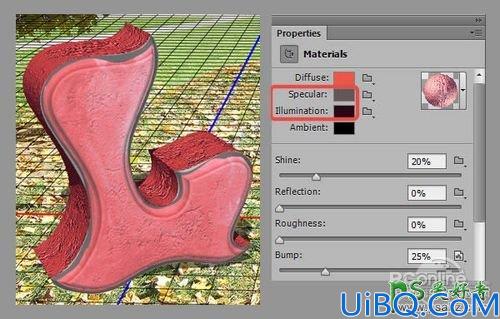
图21
第十二步:
这一步中就是要打造光源。首先去到3D面板,并选择第一光源(面板中已有)——无限光1。这里,我们要用它设置主光源。先假设主光源是太阳,且其位置在右上角,如果你使用的是你自己的背景图片,那么你要定义好主光源(注意人和物体的阴影的方向等)。左键单击源并旋转它,则影子的位置大致会出现在左下角。

图22









 加载中,请稍侯......
加载中,请稍侯......
精彩评论